Skelbimas
Norėdami efektyviai atlikti savo darbą naudodami „Mac“, turbūt keliate užduotį iš daugybės programų. Tačiau „Apple“ vis dar siūlo ribotą daugiafunkcinių funkcijų rinkinį „MacOS“. Pvz., Suskaidyto ekrano nuoroda verčia jus pereiti į naują darbo vietą ir yra apribota dviem langais.
Laimei, jums nereikia atsiskaityti už šį siaurą funkcijų rinkinį; galite išbandyti daugybę trečiųjų šalių programų. Čia yra geriausios „Mac“ programos, skirtos patobulintam įvairių užduočių atlikimui.
1. Magnetas
Magnetas „MacOS“ suteikia geriausią „Windows“ daugiafunkcinių funkcijų funkciją. Kai įgalinta, galite tiesiog vilkti programos langus į ekrano kraštus, kad pritrauktumėte juos į skaidomo ekrano rodinį. Skirtingai nuo įmontuoto metodo, jums nereikia laikyti jokių klavišų ar kurti naujos darbo vietos. Magnetas leidžia greitai sutvarkyti langus, kad du ar net keturi iš jų būtų tolygiai išdėstyti vienas šalia kito.
Be to, jums nereikia jų perkelti rankiniu būdu. Lango tvarkyklė leidžia atlikti šiuos veiksmus naudojant pritaikomus klaviatūros klavišus. Arba galite naudoti meniu juostos valdiklį. Magnetas palaiko iki šešių išorinių ekranų ir netgi gali perkelti langus tarp jų, naudodamas tam skirtas klaviatūros kombinacijas.
Magnetas nėra nemokamas įrankis, nes kainuoja 1,99 USD. Bet jei jus dažnai erzina dėl „MacOS“ įprastų daugiafunkcinių užduočių atlikimo būdų, tai nedidelė kaina yra verta.
Parsisiųsti:Magnetas ($1.99)
2. „Mission Control Plus“

Ši „Mac“ programa daro tik tai, ką sako jos pavadinimas. Tai pagerina „Mac“ misijos valdymą (programų apžvalgos meniu) pridedant saujelę trūkstamų sugebėjimų.
Pradėjusiesiems, „Mission Control Plus“ šiek tiek pritvirtina X kiekvieno „Mission Control“ lango viršutiniame kairiajame kampe. Galite spustelėti tai norėdami iškart paslėpti langą, bet jis neuždaro programos. Taigi, kai vėl pasirinksite programos piktogramą iš „Dock“, grįšite ten, kur buvote anksčiau.
Be to, programa įgalina keletą naudingų nuorodų. Paslėpkite programą paspausdami Cmd + H, arba naudoti „Cmd“ + „W“ uždaryti langą. Taip pat galite paslėpti visas programas, išskyrus tas, kurias naudojate Variantas + Cmd + H.
„Mission Control Plus“ siūlo 10 dienų bandomąją versiją, po kurios ją turėsite nusipirkti.
Parsisiųsti:„Mission Control Plus“ (3,99 USD, galimas nemokamas bandymas)
3. Tuck
„Tuck“ yra dar vienas madingas įrankis peršokti tarp kelių „Mac“ programų. Programa leidžia laikinai pritvirtinti langus į šonus.
Viskas, ką jums reikia padaryti, tai perkelti žymeklį į bet kurio ekrano krašto vidurį, o „Tuck“ nuslinks langą nuo ekrano. Kai norite atgal, pakartokite procesą ir jis iškart grįš.
Užuot naudoję pelę, galite pasirinkti ir tiesioginius sparčiuosius klavišus. Galite paslėpti tiek langų, kiek jums patinka, ir lengvai jais važinėti. Be to, „Tuck“ yra meniu juostos valdiklis, skirtas peržiūrėti visus suklijuotus langus.
Tuck nemokamas tol, kol tau viskas gerai, kaskart pasirodo įspėjimas. Norėdami to atsikratyti, turėsite sumokėti keletą dolerių už licenciją.
Parsisiųsti:Tuck (6,99 USD, galimas neribotas nemokamas bandomasis laikotarpis)
4. Pristatymas

Pristatymas „Slidepad“ yra panašus į „Tuck“, išskyrus atvejus, kai programos langai suteikia mažą interneto naršyklę gestu. Kai perkeliate žymeklį link dešiniojo krašto centro, „Slidepad“ ištraukia skydelį, kuriame galite įkelti ir pridėti bet kurią žiniatinklio programą. Programų, kurias galite nustatyti, skaičius neribojamas; Skaidrių plokštė išlaikys savo būseną, kai dirbsi su kuo nors kitu.
Pavyzdžiui, tarkime, kad redaguojate pristatymą ir norite jūsų kolegos pagalbos. Jei turite „Sllack“ žiniatinklio programą, nustatytą „Slidepad“, tiesiog braukite žymeklį į dešinę, kad atsiskleistų skydelis, ir nedelsdami įeikite į savo „Slack“ darbo vietą. Panašiai galite prisegti savo užduotis arba kalendorių ir žvilgtelėti, kad akimirksniu patikrintumėte, kaip atrodo jūsų tvarkaraštis.
Perėjimas vyksta sklandžiai ir netrukdo jūsų kompiuterio našumui. „Slidepad“ nustatymuose taip pat rasite parinktį, jei norite, sumažinti animaciją.
Parsisiųsti:Pristatymas (9,99 USD, galimas nemokamas bandymas)
5. uBar
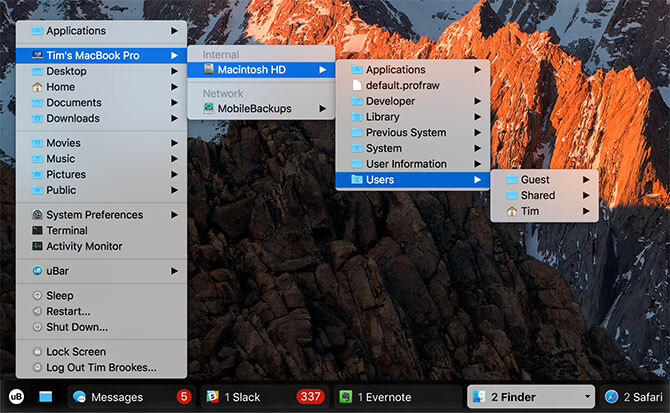
„uBar“ įkrauna jūsų „Mac“ doką, kurio „Apple“ vos per metus nelietė.
„uBar“ pakeičia „MacOS“ piktogramų eilutę „Windows“ stiliaus užduočių juosta. Tai aiškiai parodo, kurios programos yra aktyvios, svarbią informaciją, pvz., Laiką ir datą dešinėje, darbalaukio nuorodą ir greitos prieigos prie failų meniu. Užvedus pelės žymeklį virš konkrečios programos, galite peržiūrėti jos langą (arba langus, jei turite daugiau nei vieną atidarytą).
Be to, „uBar“ gali automatiškai paslėpti po neveiklumo laikotarpio. Galite tiksliai pakoreguoti jos temą ir suasmeninti tokius elementus kaip fono spalva ir neskaidrumas.
Deja, „uBar“ yra šiek tiek brangus ir grąžins jums 30 USD. Jei tai jums per brangu, pasižiūrėkite kai kurios kitos „macOS Dock“ alternatyvos.
Parsisiųsti:uBar (30 USD, galimas nemokamas bandymas)
6. „WindowSwitcher“
„WindowSwitcher“ pašalina „MacOS“ programos perjungiklio trūkumus. Tai daroma pridedant keletą labai reikalingų funkcijų prie naudingumo.
„WindowSwitcher“ kiekvienai programai priskiria numerį „Cmd“ + „Tab“ Meniu. Tai leidžia perjungti į kitą programą tiesiog paspaudžiant Cmd ir jam priskirtas skaitmuo kartu, kol esate perjungiklyje. Be to, „WindowSwitcher“ prideda sparčiųjų programų paslėpimo ir uždarymo klavišus.
Didžiausias jo akcentas yra dydžio keitimas. Kai esate programų perjungiklyje, užveskite žymeklį ant programos, kad būtų parodyta langų išdėstymo eilutė. Spustelėkite vieną, kad iškart pakeistumėte pasirinkto lango dydį. Tai leidžia jums įkišti jį į kampą, nunešti į centrą ir dar daugiau.
„WindowSwitcher“ kainai yra gana sudėtinga. Pasibaigus septynių dienų bandomajam laikotarpiui, galite pasirinkti sumokėti 12,99 USD, kad galėtumėte juo naudotis metus. Tuo tarpu už 19,99 USD galite gauti galiojančią licenciją visiems dabartinės programos naujinimams. Galiausiai nuolatinė visų versijų licencija kainuoja 39,99 USD.
Parsisiųsti:„WindowSwitcher“ (12,99 USD, galimas nemokamas bandymas)
„Mac“ papildymas naudojant trūkstamas programas
Šios programos užpildo didžiausias spragas, kurias „Apple“ paliko „macOS“ daugiafunkcinių užduočių srityje. Nesvarbu, ar tai atkartoja geriausias „Windows“ funkcijas, ar į savo darbo eigą įtraukia protingų naujų funkcijų, jiems viskas bus taikoma.
Įvairių užduočių atlikimo įrankiai yra tik viena šio galvosūkio dalis. Kitas, patikrinkite diapazoną trūkstamų „Mac“ funkcijų, kurias galite pridėti naudodami trečiųjų šalių programas 8 Trūkstamos „Mac“ programos „Apple“ turėjo būti iš anksto įkeltos„Mac“ kompiuteriuose yra naudingos programinės įrangos, tačiau čia yra keletas fantastiškų trečiųjų šalių programų, kurias turėtų įdiegti kiekvienas „Mac“ vartotojas. Skaityti daugiau .
Iš Ahmedabado (Indija) kilęs Shubham yra laisvai samdomas technologijų žurnalistas. Kai jis nerašys apie tai, kas madinga technologijų pasaulyje, jūs jį surasite arba tyrinėdami naują miestą su savo kamera, arba žaisdami naujausią žaidimą savo „PlayStation“.


